
En este tutorial, le mostraremos cómo instalar Drupal en CentOS 8. Para aquellos de ustedes que no lo sabían, Drupal es de código abierto y uno de los PHP- basadas en plataformas de sistema de gestión de contenido (CMS) para crear blogs personales o grandes sitios web corporativos. Tiene miles de plantillas y complementos que en su mayoría son gratuitos para descargar e instalar. Debido a la estabilidad de la base, la adaptabilidad de la plataforma y su comunidad, Drupal sigue siendo una opción popular después de más de una década en escena.
Este artículo asume que tiene al menos conocimientos básicos de Linux, sabe cómo usar el shell y, lo que es más importante, aloja su sitio en su propio VPS. La instalación es bastante simple y asume que se están ejecutando en la cuenta raíz, si no, es posible que deba agregar 'sudo ' a los comandos para obtener privilegios de root. Te mostraré la instalación paso a paso de Drupal en CentOS 8.
Requisitos previos
- Un servidor que ejecute uno de los siguientes sistemas operativos:CentOS 8.
- Se recomienda que utilice una instalación de sistema operativo nueva para evitar posibles problemas.
- Acceso SSH al servidor (o simplemente abra Terminal si está en una computadora de escritorio).
- Un
non-root sudo usero acceder alroot user. Recomendamos actuar como unnon-root sudo user, sin embargo, puede dañar su sistema si no tiene cuidado al actuar como root.
Instalar Drupal en CentOS 8
Paso 1. Primero, comencemos asegurándonos de que su sistema esté actualizado.
sudo dnf clean all sudo dnf update
Paso 2. Instalación de un servidor LAMP.
Se requiere un servidor LAMP de CentOS 8. Si no tiene LAMP instalado, puede seguir nuestra guía aquí.
Paso 3. Instalación de Drupal en CentOS 8.
Ahora descargamos la última versión de Drupal desde el sitio oficial de Drupal:
wget https://ftp.drupal.org/files/projects/drupal-9.1.0.zip unzip drupal-9.1.0.zip mv drupal-9.1.0 /var/www/html/drupal
Tendremos que cambiar algunos permisos de carpetas:
chown -R apache:apache /var/www/html/drupal
Paso 4. Configuración de MariaDB para Drupal.
De forma predeterminada, MariaDB no está reforzado. Puede proteger MariaDB utilizando mysql_secure_installation texto. debe leer y seguir cada paso detenidamente, que establecerá la contraseña raíz, eliminará a los usuarios anónimos, no permitirá el inicio de sesión raíz remoto y eliminará la base de datos de prueba y el acceso a MySQL seguro:
mysql_secure_installation
A continuación, debemos iniciar sesión en la consola de MariaDB y crear una base de datos para Drupal. Ejecute el siguiente comando:
mysql -u root -p
Esto le pedirá una contraseña, así que ingrese su contraseña raíz de MariaDB y presione Enter. Una vez que haya iniciado sesión en su servidor de base de datos, debe crear una base de datos para Instalación de Drupal:
MariaDB [(none)]> CREATE DATABASE drupal_db; MariaDB [(none)]> GRANT ALL ON drupal_db.* TO ‘drupal_user’@’localhost’ IDENTIFIED BY ‘Your-Passwd’; MariaDB [(none)]> FLUSH PRIVILEGES; MariaDB [(none)]> EXIT;
Paso 5. Configuración de Apache.
Ahora creamos un archivo de configuración de host virtual de Apache para Drupal con el siguiente comando:
nano /etc/httpd/conf.d/drupal.conf
Agregue las siguientes líneas:
<VirtualHost *:80>
ServerAdmin [email protected]
ServerName example.com
DocumentRoot /var/www/html/drupal
<Directory /var/www/html/drupal/>
Options Indexes FollowSymLinks
AllowOverride All
Require all granted
</Directory>
ErrorLog /var/log/httpd/drupal_error.log
CustomLog /var/log/httpd/drupal_access.log combined
</VirtualHost> Guarde y cierre el archivo. Reinicie el servicio de apache para que los cambios surtan efecto:
sudo a2ensite drupal.conf sudo a2enmod rewrite sudo systemctl restart httpd
Paso 6. Instale un certificado SSL.
Primero, descargue los paquetes requeridos y cree un nuevo sistema binario:
wget https://dl.eff.org/certbot-auto sudo mv certbot-auto /usr/local/bin/certbot-auto sudo chown root /usr/local/bin/certbot-auto sudo chmod 0755 /usr/local/bin/certbot-auto
Luego, ejecute el certbot un comando que descargará e instalará todas sus dependencias:
sudo /usr/local/bin/certbot-auto --apache
Paso 7. Configure el cortafuegos.
Para acceder a Drupal de forma remota, debe habilitar el puerto 80 a través del firewall. Si es posible, habilite también el puerto 443. Ejecute los siguientes comandos:
sudo firewall-cmd --zone=public --permanent --add-service=http sudo firewall-cmd --zone=public --permanent --add-service=https sudo firewall-cmd --reload
Paso 8. Acceso a la interfaz web de Drupal.
Drupal estará disponible en el puerto HTTP 80 de forma predeterminada. Abra su navegador favorito y vaya a https://your-domain.com/ o https://server-ip-address y complete los pasos necesarios para finalizar la instalación.
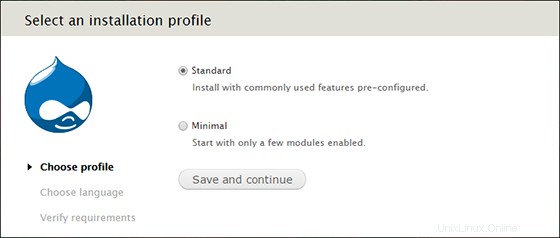
¡Felicitaciones! Ha instalado Drupal correctamente. Gracias por usar este tutorial para instalar Drupal CMS en sistemas CentOS 8. Para obtener ayuda adicional o información útil, le recomendamos que consulte el sitio web oficial de Drupal.